Las traducciones son generadas a través de traducción automática. En caso de conflicto entre la traducción y la version original de inglés, prevalecerá la version en inglés.
Edición de modelos de datos existentes con NoSQL Workbench
Puede utilizar el modelador de datos para importar y modificar modelos de datos existentes creados con NoSQL Workbench. El modelador de datos también incluye algunos modelos de datos de muestra que le ayudarán a iniciarse en el modelado de datos. Los modelos de datos que se pueden editar con NoSQL Workbench podrían ser modelos de datos importados de un archivo, modelos de datos de muestra proporcionados o modelos de datos que haya creado previamente.
-
Para editar un espacio de claves, elija el símbolo de edición en Espacio de claves.
En este paso, puede editar las siguientes propiedades y configuraciones.
-
Nombre del espacio de claves: introduzca el nombre del nuevo espacio de claves.
-
Estrategia de réplica: elija la estrategia de réplica para el espacio de claves. Amazon Keyspaces lo utiliza SingleRegionStrategypara replicar datos tres veces de forma automática en varias zonas de AWS disponibilidad. Si planea asignar el modelo de datos a un clúster de Apache Cassandra, puede elegir entre SimpleStrategyuna o varias opciones. NetworkTopologyStrategy
-
Etiquetas de espacios de claves: las etiquetas de recursos son opcionales y le permiten categorizar sus recursos de diferentes maneras, por ejemplo, por finalidad, propietario, entorno u otros criterios. Para obtener más información sobre etiquetas para los recursos de Amazon Keyspaces, consulte Trabajo con etiquetas para los recursos de Amazon Keyspaces.
-
-
Elija Guardar ediciones para actualizar el espacio de claves.
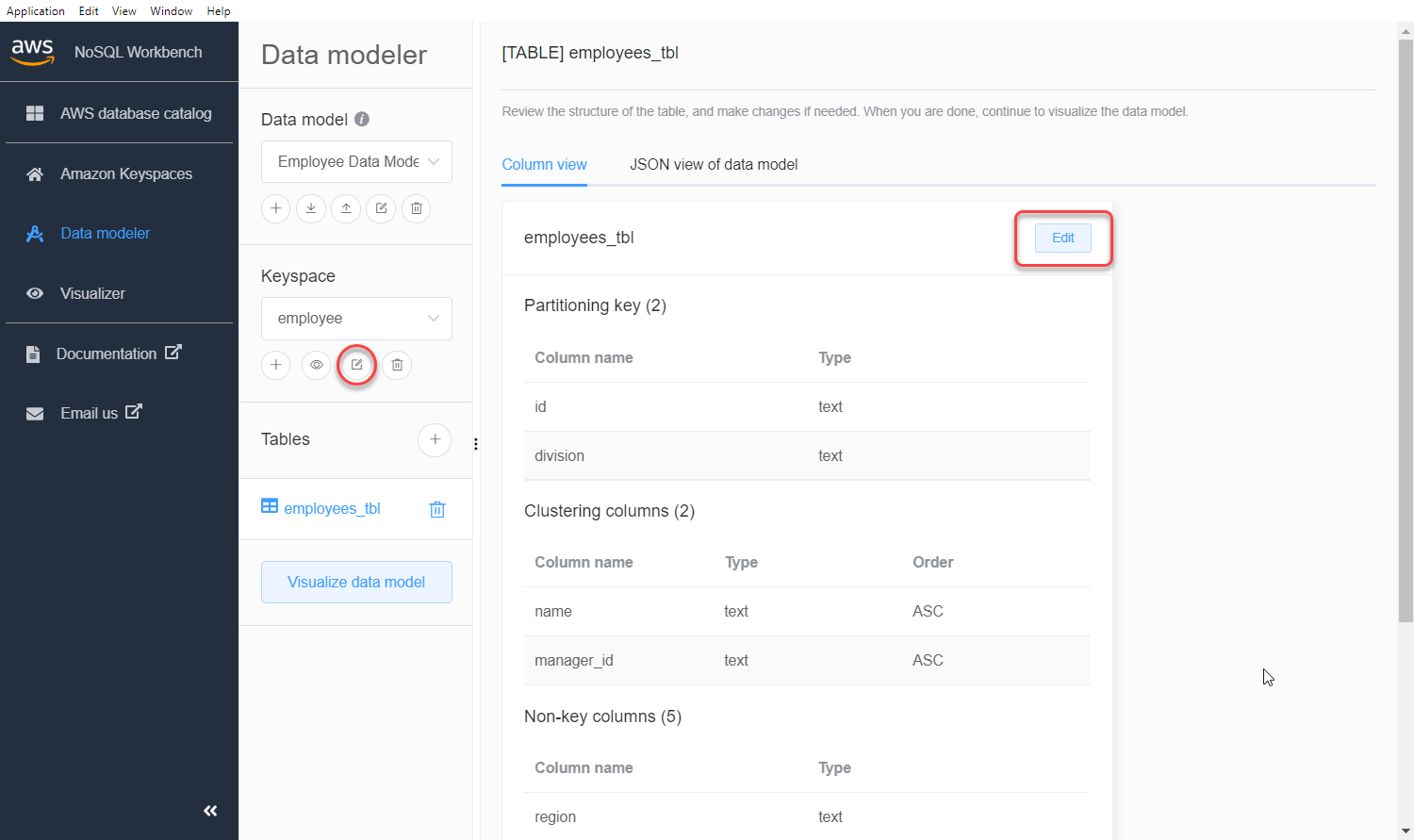
-
Para editar una tabla, elija Editar junto al nombre de la tabla. En este paso, puede actualizar las siguientes propiedades y configuraciones.
-
Nombre de la tabla: el nombre de la nueva tabla.
-
Columnas: añada un nombre de columna y elija el tipo de datos. Repita estos pasos para cada columna de su esquema.
-
Clave de partición: elija las columnas para la clave de partición.
-
Columnas de agrupación: elija columnas de agrupación (opcional).
-
Modo de capacidad: elija el modo de capacidad de lectura/escritura para la tabla. Puede elegir capacidad aprovisionada o bajo demanda. Para obtener más información sobre los modos de capacidad, consulte Configuración de los modos de capacidad de lectura/escritura en Amazon Keyspaces.
-
Etiquetas de tabla: las etiquetas de recursos son opcionales y le permiten categorizar sus recursos de diferentes maneras, por ejemplo, por finalidad, propietario, entorno u otros criterios. Para obtener más información sobre etiquetas para los recursos de Amazon Keyspaces, consulte Trabajo con etiquetas para los recursos de Amazon Keyspaces.
-
-
Elija Guardar ediciones para actualizar la tabla.
-
Vaya a Visualización de modelos de datos con NoSQL Workbench para visualizar el modelo de datos que ha actualizado.